Cómo eliminar las aplicaciones que tienen acceso a su cuenta de Google
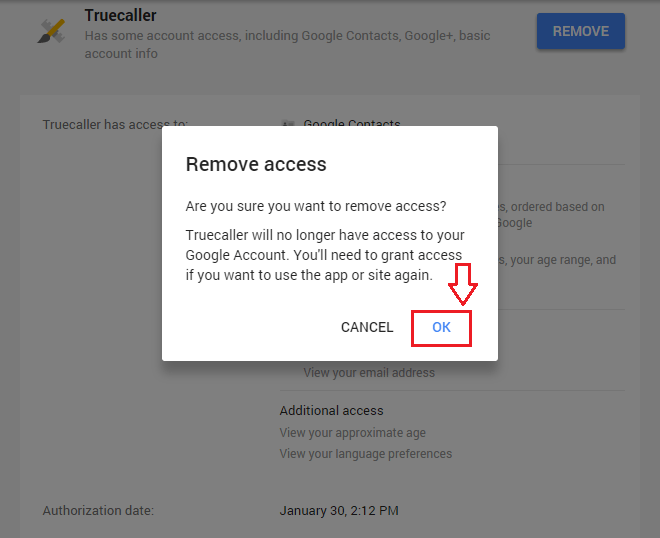
- 2272
- 398
- Sra. Lorena Sedillo
Cómo eliminar las aplicaciones que tienen acceso a su cuenta de Google: - A veces, cuando intenta crear una cuenta con un nuevo sitio web o una nueva aplicación, se le da la opción de completar el procedimiento de inicio de sesión con su Google cuenta. Si decide continuar con esta opción que se le proporciona, no se le solicitará que ingrese su información personal nuevamente, ya que esos detalles serán recopilados por la nueva aplicación o sitio de su Google cuenta. Esto es porque Google puede actuar como intermediario entre usted y el nuevo sitio o aplicación. Esto puede ser útil muchas veces, ya que llenar los datos personales una y otra vez no es un tiempo de tiempo emocionante que alguien quiera esperar. Pero esto puede causar problemas como aquellas aplicaciones que ha dado acceso a su Google La cuenta continúa accediendo a datos siempre que no revoque los permisos de acceso. Siga leyendo, para aprender a encontrar las aplicaciones que ha dado permisos para acceder a su Google cuenta y para recuperar este permiso con muy pocos pasos.
PASO 1
- Para ver todas las aplicaciones que actualmente tienen acceso a su Google cuenta, debe navegar a la página de configuración de seguridad y permisos de su Google cuenta. Para eso, simplemente puede hacer clic aquí. Una vez que haga clic en el enlace dado, se le pedirá que ingrese su Google credenciales de inicio de sesión de cuenta. Iniciar sesión con el Google cuenta que desea ejecutar el cheque en.
PASO 2
- Una vez que inicie sesión en su Google cuenta, será redirigido a la página web que tiene derecho Aplicaciones conectadas a su cuenta. Aquí podrá ver todas las aplicaciones o sitios web que pueden acceder directamente a la información que ha proporcionado a su Google cuenta.
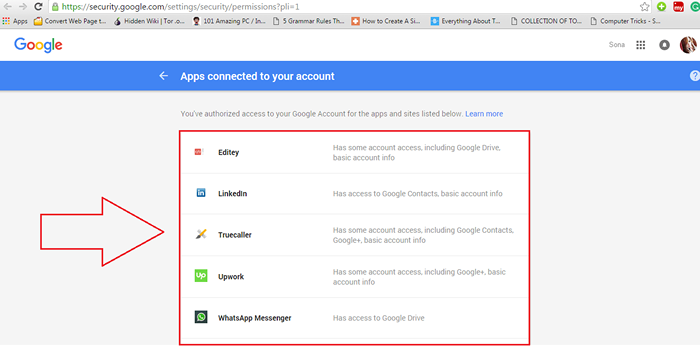
PASO 3
- Si hace clic en una entrada en particular, se le dará un botón con nombre ELIMINAR Para revocar cualquier acceso que este sitio o aplicación tenga sobre su Google cuenta. Así que seleccione la aplicación o el sitio que desea eliminar y haga clic en ELIMINAR botón. En la captura de pantalla que se da a continuación, he seleccionado Truecaller como ejemplo.
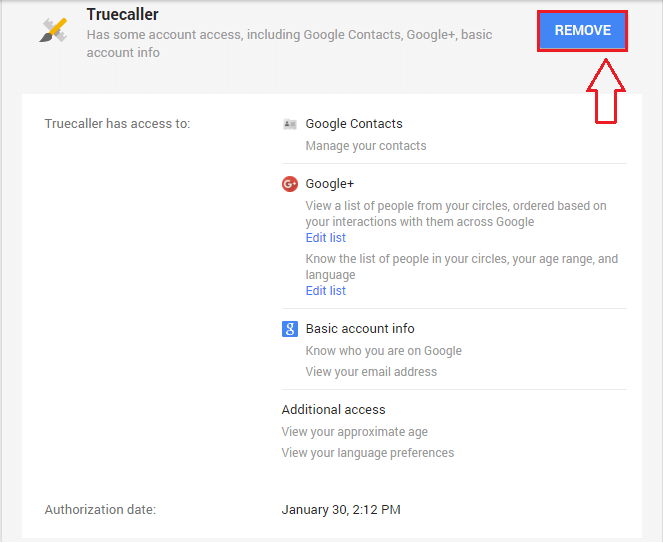
ETAPA 4
- Ahora una alerta emergente nombrada Eliminar acceso se abre. Esto es solo para confirmación. Haga clic en DE ACUERDO botón para continuar con la eliminación.
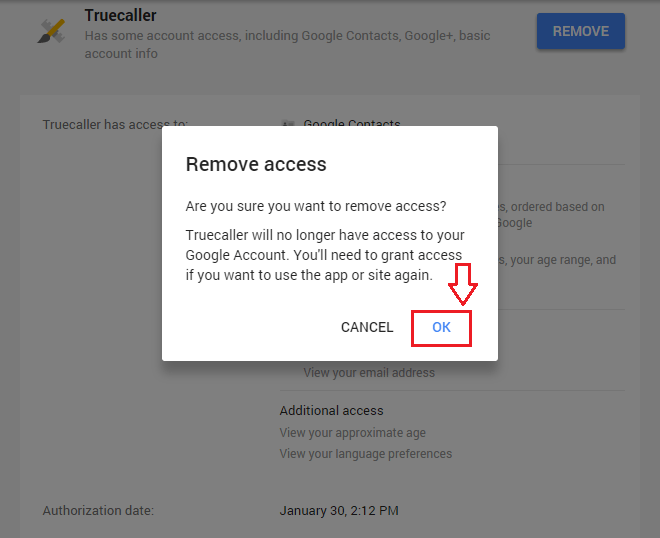
Eso es todo. Ahora puede controlar fácilmente el permiso dado a las aplicaciones o sitios para acceder a su Google cuenta. Espero que hayas encontrado el artículo útil.
- « Consejos para administrar y solucionar descargas en Windows 10
- Ventana de arreglo 10 xinput1_3.Falta el error de DLL »

